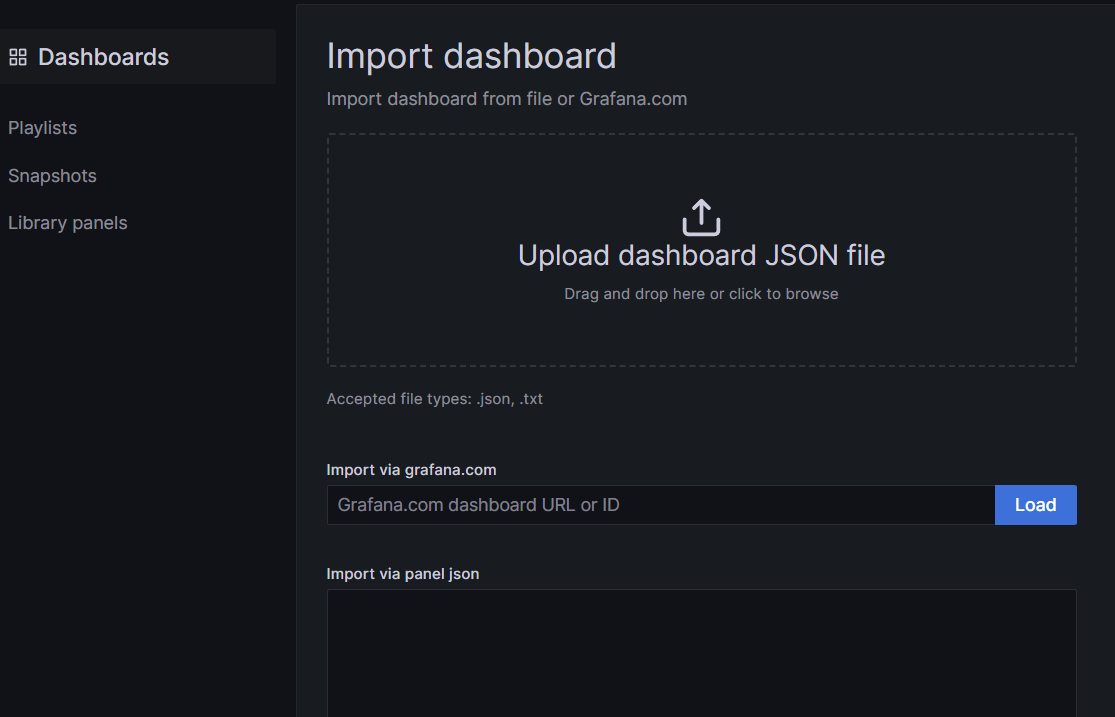El sitio de Grafana aloja una gran cantidad de tableros mantenidos por la comunidad de Grafana, los cuáles también utilizamos cómo base de los tableros que utilizamos. Para conocer más acerca de los dashboards de Grafana acceda al sitio oficial de los dashboards de Grafana Dashboards de Grafana
Este repositorio contiene Dashboards de Grafana inspirados en los dashboards creados por la comunidad de Grafana o Dashboards creados a medida por nuestro equipo.
Los dashboards está separados por categorías, las cuáles iremos actualizando a medida que se vayan modificando/creando nuevos dashboards. Actualmente tenemos las siguientes categorías:
| Categoría | Descripción |
|---|---|
| Networking | Dispositivos de red cómo Routers, Switches, APs, Firewalls, etc. |
| Servers | Servidores con Sistema Operativo Linux o Windows |
| Database | Motores de base de datos |
Para utilizar un dashboard realice los siguientes pasos
⚠️ Estos dashboards fueron probados en Grafana 9.3.x y superior
⚠️ Estos tableros pueden ser utilizados en instancias de Grafana distintas a las mantenidas por Conectate, en este caso la URL https://customer.conectate.io/dashboard/import debe coincidir con la URL de acceso utilizada por su instancia de Grafana
-
Identificar la categoría de Dashboard que estamos necesitando, por ejemplo para un dispositivo Fortinet:
-
Seleccionamos la categoría Networking
-
Seleccionamos y descargamos el dashboard Fortigate Prometheus Exporter Conectate.json
-
Accedemos a la URL:
https://customer.conectate.io/dashboard/import dónde customer debe coincidir con el ID de su cuenta en el servicio ofrecido por Conectate -
Seleccionar el archivo JSON descargado anteriormente.
-
Definir el nombre, ubicación del dashboard y UID del dashboard
Normalmente no es necesario modificar parámetros, salvo que querramos customizar el nombre o la carpeta que almacena el dashboard.
-
Apretamos el botón Import para finalizar la importación
-
Si los pasos fueron realizados de forma correcta, podemos comenzar a utilizar el dashboard.
-